River Past Audio Converter是一款专业的音频格式转换工具。转换音频格式久友下载站小编推荐River Past Audio Converter。软件允许您将媒体文件编码为具有多个扩展名的音频轨道,包括WAV,FLAC,MP3,MKA和OGG。该程序的界面基于一个标准窗口。由于不支持“拖放”方法,因此只能使用树形视图或文件浏览器在其中导入文件,从而可以进行批处理。在队列中,您可以查看每个文件的初始和新格式,持续时间,音频设置,估计的大小和状态。因此,在创建输出目录和文件类型之后,您可以继续编码。此外,您可以修改音频设置,例如采样频率,每个采样的位数,通道模式,比特率等,以及查看文件属性,添加DVD,使用撤消和重做功能等。
软件特色:
在多种格式之间转换:
将您的音轨和视频转换为AVI,AIF,OGG,FLAC和其他格式,以便您可以使用此工具在其他设备上播放它们。
编解码器控制:
使用WAV,MP3和纯音频AVI输出,您可以完全控制采样率,通道,分辨率(8位或16位)和位速率。
使用WMA输出,您可以选择许多用于不同目的的预定义配置文件。
批量转换:
河过去的音频转换器是一个批处理转换器。您可以添加文件列表,设置输出格式,然后运行它。井井有条的进度对话框将预测转换所有文件所需的时间,因此您可以执行其他操作并在完成后返回。
安装方式:
1.双击安装程序,进入River Past Audio Converter安装向导,然后单击[下一步]。
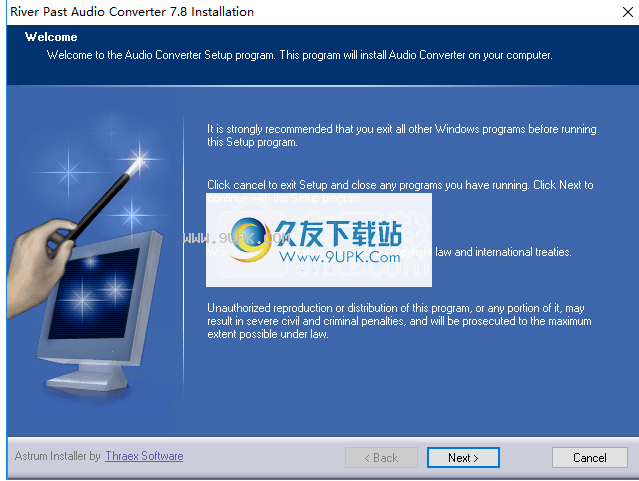
2.选中[我接受许可协议的条款]选项,然后继续进行下一个安装。
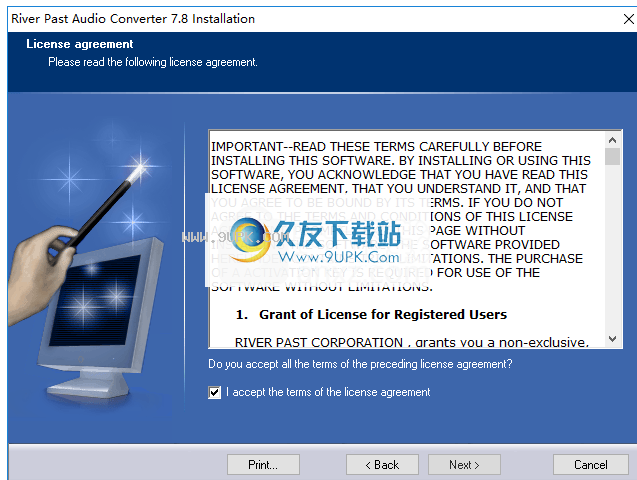
3.阅读软件安装信息,您可以继续进行下一个安装。
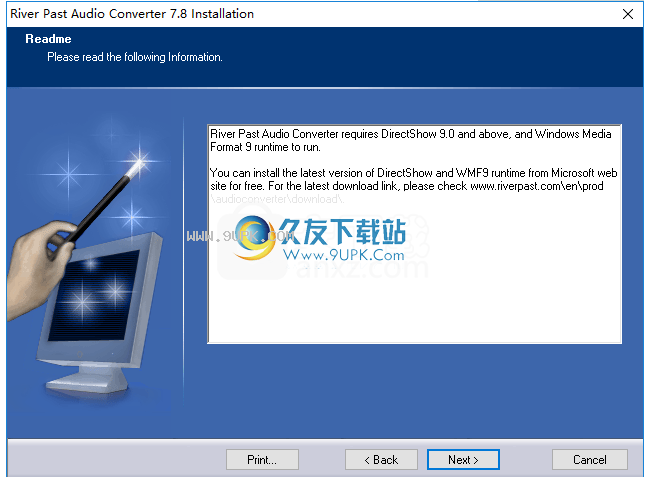
4.选择安装位置,用户可以选择默认的C:\ Program Files \ River Past \ Audio Converter。

5.选择开始菜单文件夹,用户可以选择默认的River Past \ Audio Converter。
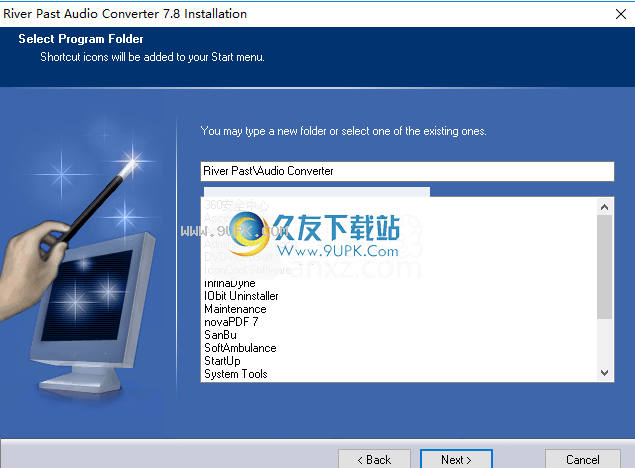
6.准备安装,单击[安装]按钮开始安装操作。
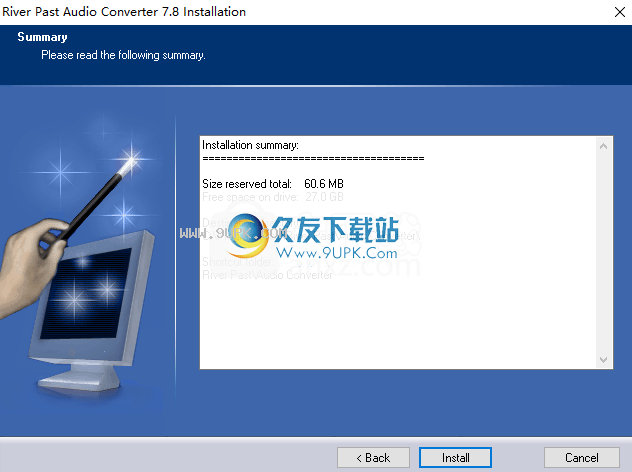
7.弹出River Past Audio Converter安装成功窗口,单击[完成]按钮。
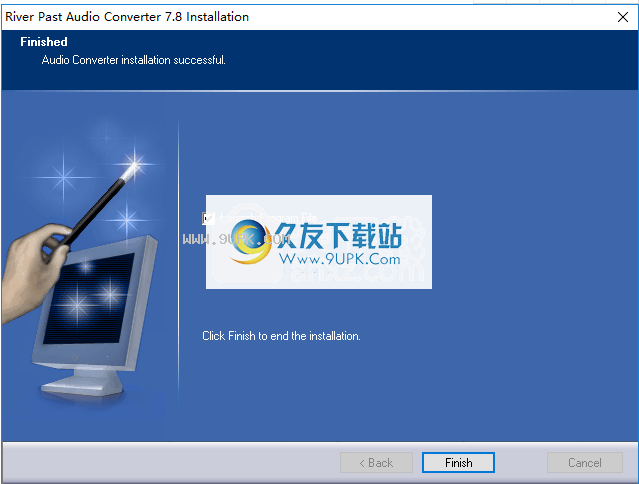
软件功能:
简单的界面
River Past Audio Converter是一个工具,可让您将多个音频和视频文件(例如3GP,AVI,MKV,MOV,OGG,VOB)编码为其他格式-AIF,AVI(仅音频),FLAC,MKA,MP3, OGG,WAV和WMA。
该程序具有易于使用的界面,您可以在其中将文件和文件夹添加到队列中(支持“拖放”方法和批处理转换)。
在接下来的步骤中,您可以配置音频格式(类型,压缩器,采样频率速率,比特,通道,比特率,还可以选择启用时间码调整),并指定文件存在时的输出目录和采取的措施。
在队列中,您可以查看源文件和输出文件的名称,以及其格式,持续时间,采样率,通道,位,估计的大小和状态。
快完成转换操作
该任务在很短的时间内就完成了,输出的声音质量非常好。还有一个针对初学者的帮助文件,其中包含带有屏幕截图的教程。此外,该应用程序允许您在各种压缩器之间进行选择,即CCITT A-Law和u-Law,GSM,MPEG Layer-3,IMA ADPCM,Microsoft ADPCM和PCM。
另一方面,该程序占用大量系统资源,无法识别某些AVI,AMR,RM,MP3和VOB文件。
此外,它还需要单独安装第三方软件(即编码器)才能将文件转换为FLAC,MKA和OGG扩展名,并且不以任何方式指导您从何处获取文件。
转换媒体和音频文件的简单工具
总而言之,River Past Audio Converter是用于编码音频文件的出色应用程序,但还需要进行一些改进。即使这样,新手和专家也易于使用。
使用说明:
1.启动程序
启动River Past Audio Converter,您将看到其主界面。
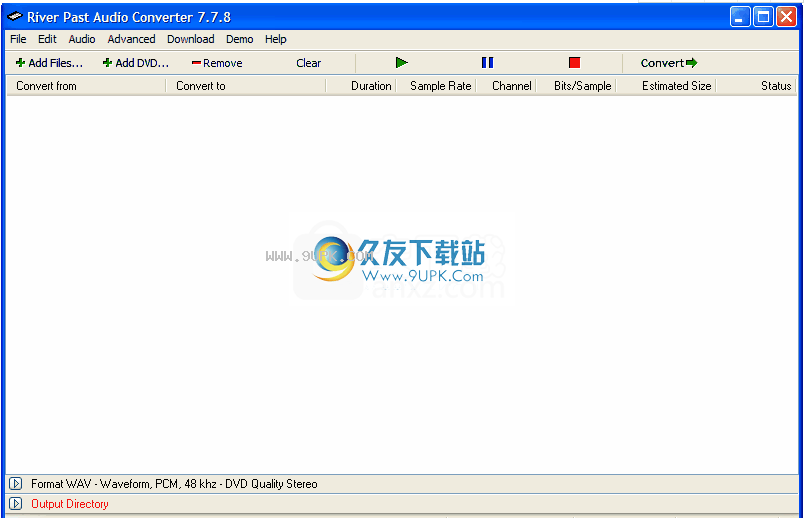
2.添加音频文件
点击“添加”按钮。
系统将为您提供一个标准的文件打开对话框。
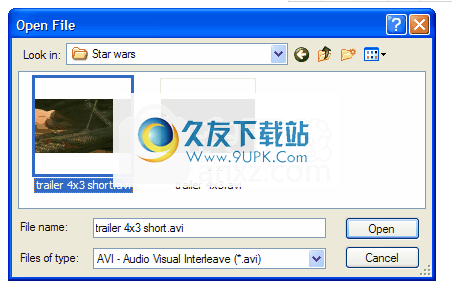
添加您要转换的文件。您可以在此对话框中选择多个文件。
一旦River Past Audio Converter接受了文件,文件列表应如下所示:
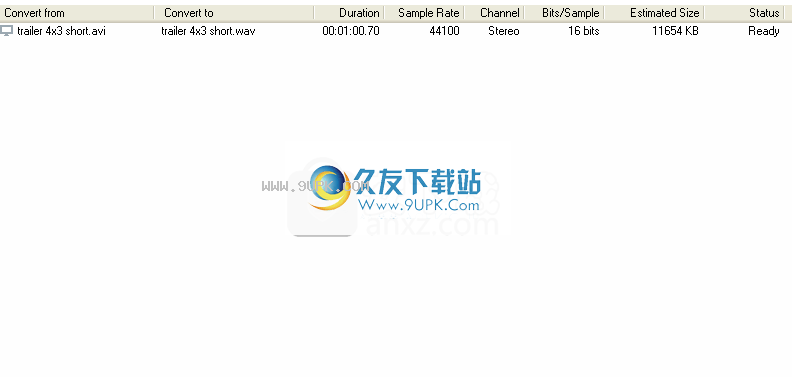
3.选择输出
路径
单击窗口底部“输出目录:”左侧的开关按钮。 面板将展开。

输入“ C:\ av \”作为输出目录。 您也可以单击浏览按钮,然后使用标准目录对话框浏览到“ C:\ av \”。 所有转换后的音频文件将存储在此处。
4.换换
单击工具栏上的“转换”按钮开始录制。 您将看到进度对话框。
进度对话框将显示当前正在转换的文件,转换所花费的时间以及完成当前曲目和完整列表的转换所需的估计时间。

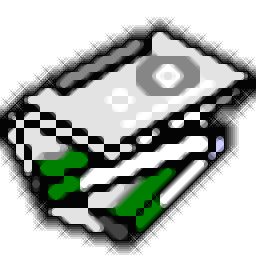










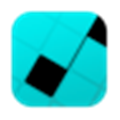



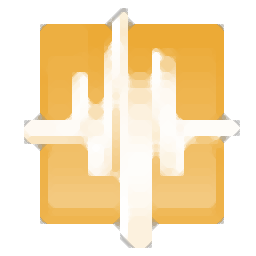



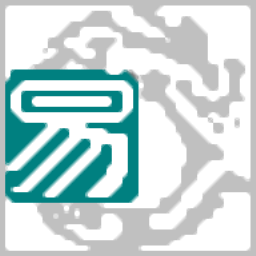




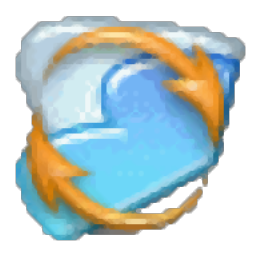

![TAudioConverter 0.9.9免安装版[音频格式转换工具]](http://pic.9upk.com/soft/softico/2014-3/2014381111146986.jpg)